
1. 软件列表
工具
- PDFelement 6 Pro (付费)
- 滴答清单
- 微小宝公众号版
- Alfred 3
- Archiver
- Background Music
- Backgrounds
- BetterTouchTool
- CleanMyMac X (付费)
- iStat Menus
- KCNScrew
- NewFileMenu
- Parallels Desktop
- TeamViewer (免费)
- Tuxera Disk Manager (付费)
- iMazing (付费)
- Rotato for mac(3D样机宣传视频制作软件)
网络
- ShadowsocksX-NG-R8 (免费)
- Coherence Pro (付费)
- Google Chrome
- Lonlife
开发
- Unity (免费)
- 微信开发者工具
- blender
- CocosCreator
- Dash
- LayaAirIDE
- Rhinoceros
- Smaller
- Sourcetree
- TexturePacker
- Tiled
- Visual Studio Code
- Visual Studio
- Xcode
- Beyond Compare
编辑器
- 印象笔记 (免费)
- Atom
- Sublime Text
- Microsoft Excel
- Microsoft PowerPoint
- Microsoft Word
- MWeb (付费)
- Notability (付费)
- PDFelement Express
- Ulysses
阅读
- Reeder (免费)
- Medium
媒体
- Adobe After Effects CC 2018 (付费)
- Adobe Audition CC 2018 (付费)
- Adobe Lightroom CC 2018 (付费)
- Adobe Media Encoder CC 2018
- Adobe Photoshop CC 2018
- Adobe Premiere Pro CC 2018
- Final Cut Pro
- 网易云音乐 (免费)
- 迅雷影音
- LICEcap
- OBS
- Permute
- PicGo
- Sketch
下载
- JDownloader2 (免费)
- 迅雷 2
- Aria2GUI
常用插件
- WeChatPlugin-MacOS
- baidu-dl
- Full Page Screen Capture
- Tampermonkey
- Google 翻译
- Pixlr Today
- 书签侧边栏
- 迅雷下载支持
- Cocos Creator Inspector
- 页面自动刷新插件
游戏
- 多宝 (免费游戏平台)
- 英雄联盟
- Call of Duty 4 - Modern Warfare
- Dont Starve
- Epic Games Launcher
- Leo’s Fortune
- Poly Bridge
- Steam
- This War of Mine
软件介绍
工具
PDFelement 6 Pro (付费)
用来阅读,编辑PDF文件,重点功能是可以直接编辑PDF文档,在别人分享,或者已经生成好的PDF文档中,修改文字和图片,还可以进行PDF签名。
滴答清单
待办事项提醒工具,提供了Wedget。
微小宝公众号版
管理公众号,可以同时登录多个公众号进行管理,查看粉丝数据,消息群发,统计图文消息。
Alfred 3 (下载地址)
Mac上的效率神器,提供全局搜索,高效率快捷键,堪比Mac上的 捷径
Archiver(下载地址)
Mac上较好用的解压工具,解压速度很快,解压缩的文件类型最全面,并且支持在Finder中点击右键解压缩,强力推荐。
Background Music
神器!用于在Mac上设置不同app的音乐大小,在用过Windows后,再使用Mac的用户会有一个很大的不习惯的地方,就是Mac无法像Windows一样分别去改变不同app的音量大小,但是,在安装了这款小巧的APP之后,就可以在状态栏分别设置不同APP的音量大小了,并且可以设置开机启动,非常方便,也不会占用太大的内存。
Backgrounds (下载地址)
用于在Mac上设置动态壁纸,性能占用较小,可以使用自己下载的视频/gif/电影等作为动态壁纸。
BetterTouchTool
触控板增强工具
CleanMyMac X(暂无用永久免费的下载地址,可以留言邮箱,发到你的邮箱中)
Mac系统清理工具,虽说Mac不像Windows需要时常清理,但是用时间长了,系统缓存,软件卸载留存文件等,会越来越多,并且Mac的硬盘空间“寸土寸金”,有一款能方便快捷,智能的清理出一些硬盘空间还是必要的,在用过许多的清理助手和看过评价后,这款是比较简洁好用的,推荐。
iStat Menus
一款用于在Mac状态栏上实时查看网络上传下载速度,电脑运行温度的软件,虽然它还有,调节电脑风扇转速,查看硬盘状态,内存状态等等便捷功能,但我主要是用来查看网络状态,习惯了Windows上可以通过360,腾讯管家等实时查看网速的功能,这款小软件是非常好用的。
KCNScrew
软件序列号搜索工具,能搜到一些付费软件的序列号,太新的软件版本搜不到,老版本可以查得到。
NewFileMenu
用于在Finder中右键点击能直接新建文件的工具,类似Windows中在文件夹中新建右键文件,例如新建tet,word,ppt,excel等文件。
Parallels Desktop
Mac系统上最强大的虚拟机,可以在Mac上高性能运行Windows,Linux等系统,用来运行一些Windows独有的软件,游戏等都没有问题。强烈推荐。
TeamView
一款远程控制软件,支持Windows,Mac,iOS, Android多平台。Tuxera Disk Manager (付费)
用于在Mac系统上读取的磁盘格式是NTFS(Windows系统文件格式)的硬盘。由于NTFS是Windows独有的文件格式,而Mac系统屏蔽了此格式的写入,只能通过另外的软件来读写。也可以通过将磁盘格式化为FAT32格式的文件格式,可以同时在Mac和Windows中读写文件,但是FAT32格式的文件系统并不支持单个文件大于4GB的存储,所以对于有大文件存储需求的用户来说,Tuxera Disk Manager是最好的选择。
iMazing
Mac上比iTunes更好用的iPhone管理工具,可以用来备份,管理iPhone的照片,视频,文件等。
Rotato for mac(3D样机宣传视频制作软件)
如图所示的3D样机展示工具,下载地址:Mac下载-Rotato
网络
ShadowsocksX-NG-R8 (免费) (下载地址)
Mac上的梯(fan)子(qiang)工具,需要自行购买或者查找免费的SS账号,可以定于服务器节点,设定全局或者配置代理模式。技术开发者必备。
Coherence Pro (付费)
暂无
Google Chrome (下载地址)
最好用的浏览器,前端开发者必备。
Lonlife (下载地址)
玲珑加速器,外服游戏加速器,延迟低,效果好,售后服务好,需要付费购买账户,不过有免费试用时间。
开发
1.Beyond Compare
Beyond Compare 是一款强大专业的文件和文件夹对比工具。使用它可以很方便地比较出两个文件或文件夹的差异,相差的每一个字节用颜色加以标识,让您查看方便,支持众多种格式的对比。
只需使用简单操作方式方可开启快捷省事的文件对比体验,找出您所需差异、合并变化,然后同步文件,并生成报告一气呵成。
打开软件后的主界面: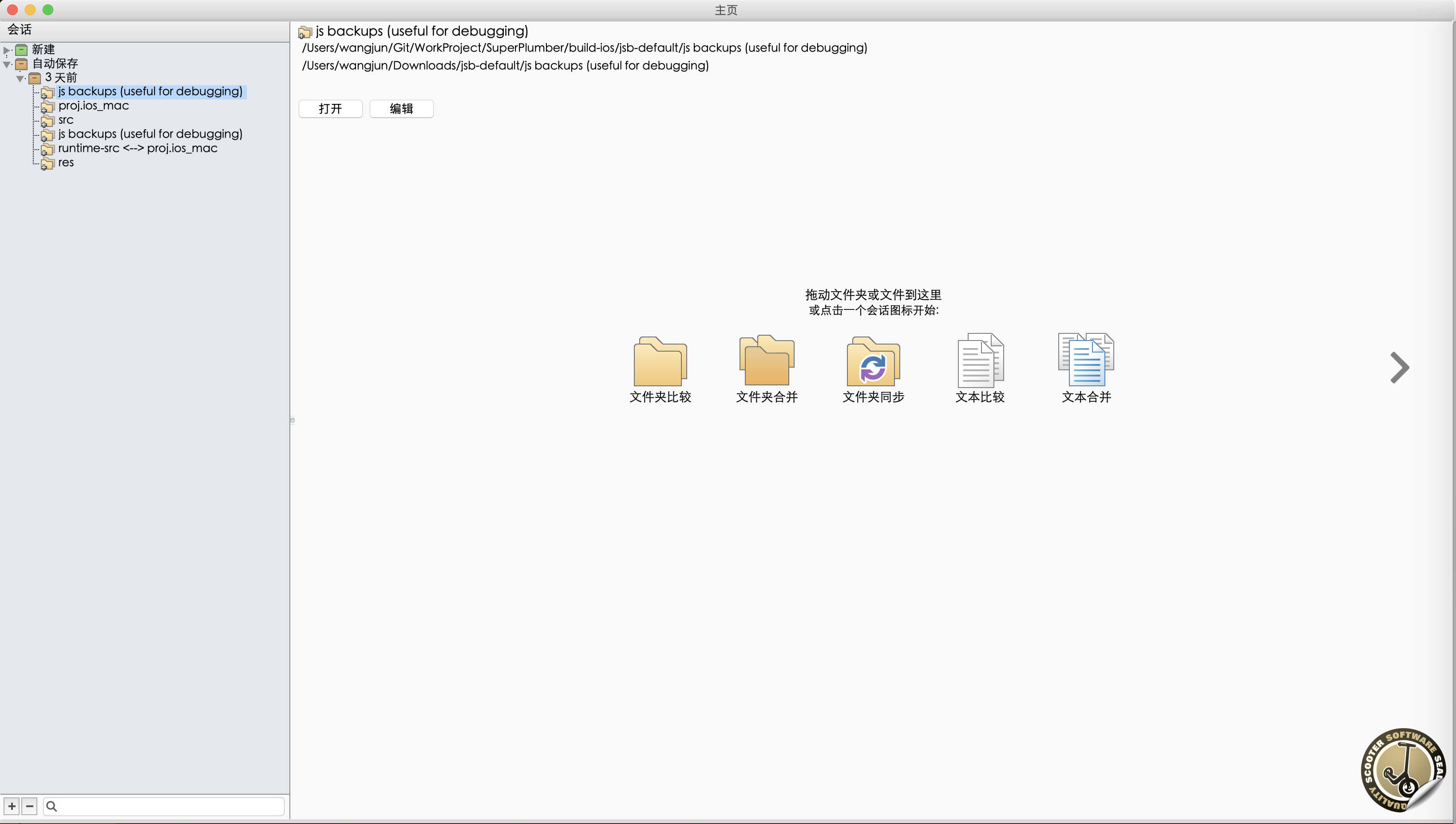
当我们需要对比两个文件夹的内容时,显示如下界面: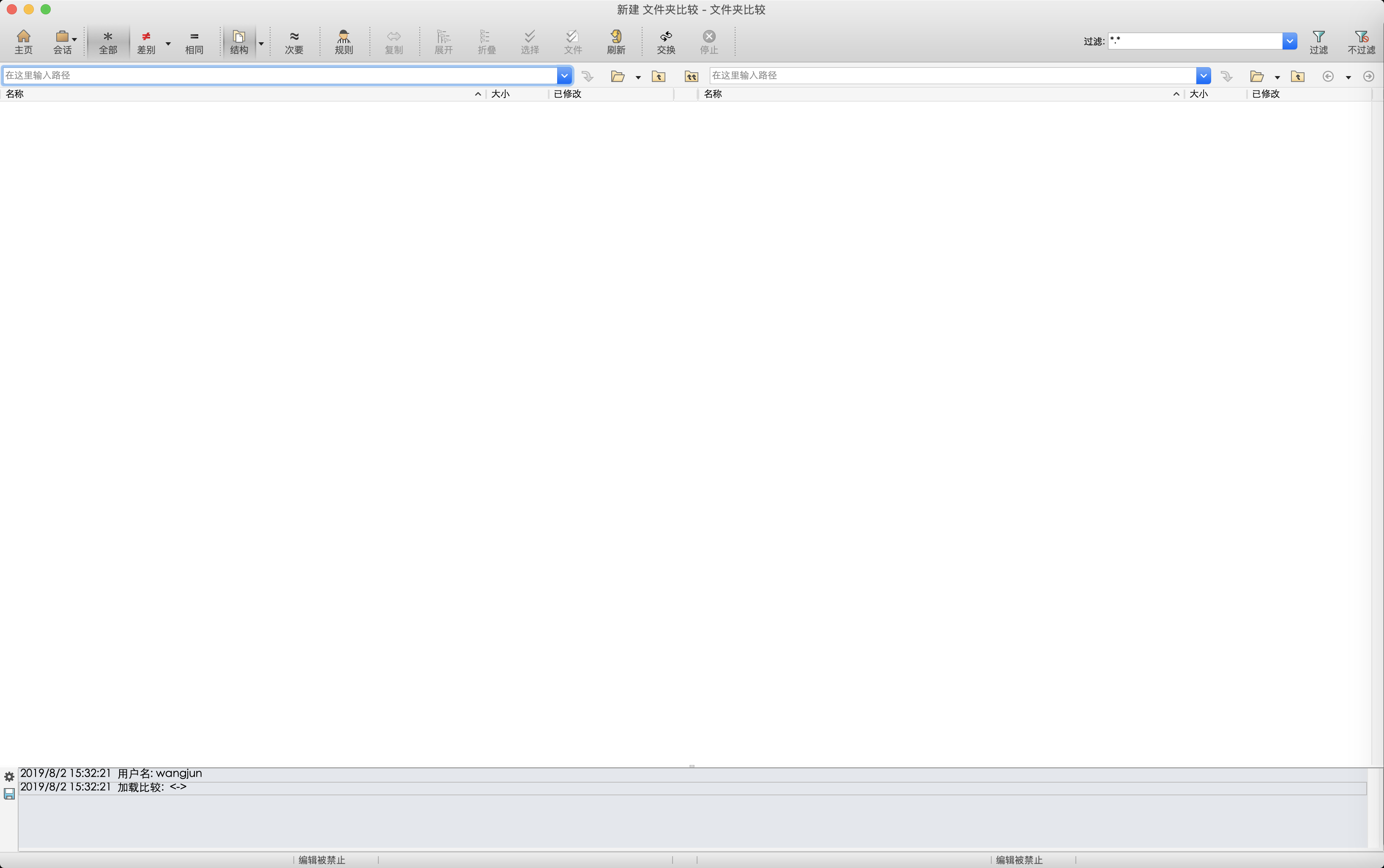
把我们需要对比的两个文件夹分别拖入左右两边,点击文件夹对比,双击文件夹可以展开文件夹,双击文件可以进入文件,查看文件内容,并进行左右文件的对比: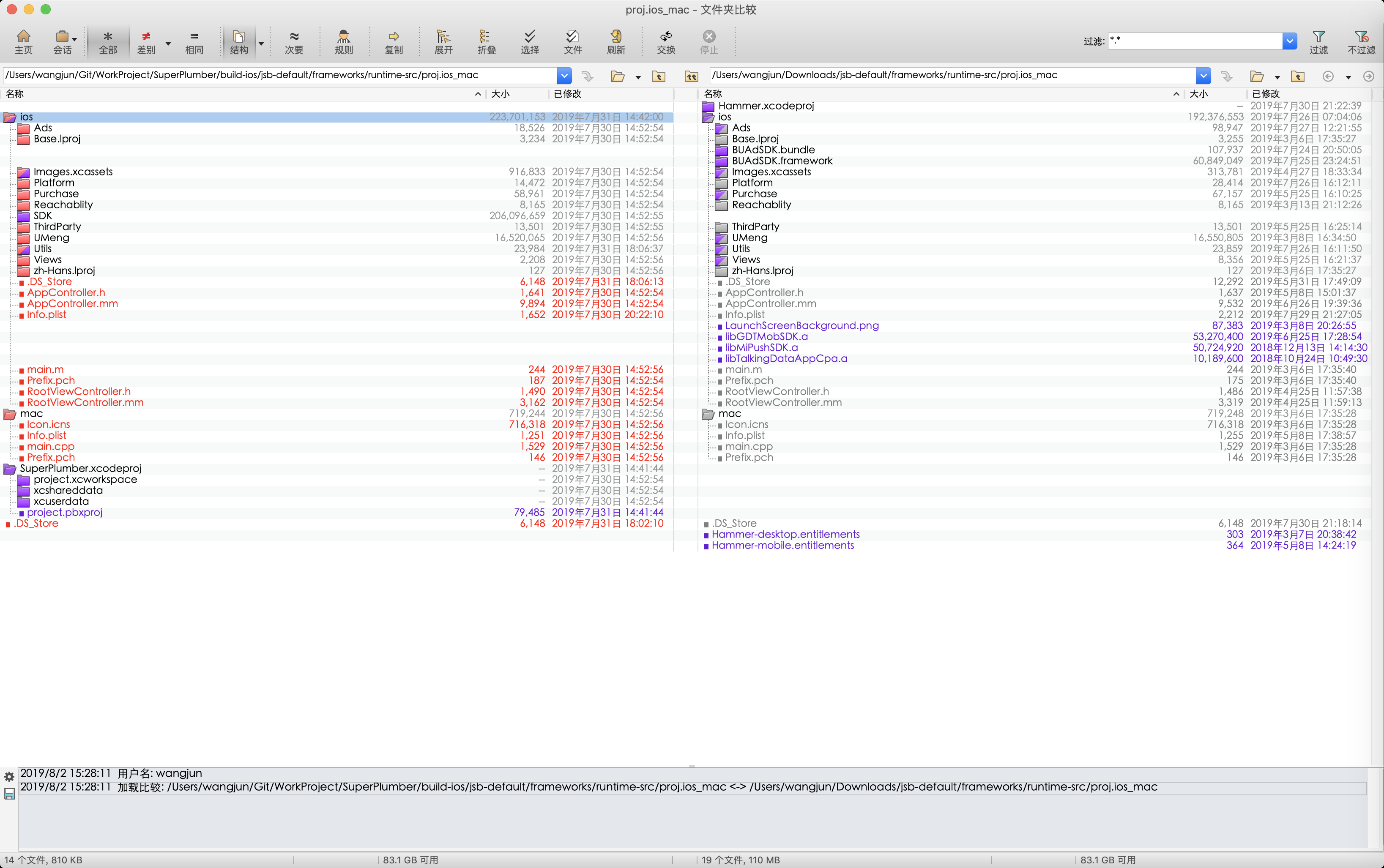
其中
- 红色 和 灰色显示的左右相同的部分,紫色文字的显示的左右不同的部分;
- 点击上方状态栏的差别
 和 相同
和 相同 ,可以分别查看对比的两个文件的有差别和相同的部分。
,可以分别查看对比的两个文件的有差别和相同的部分。
编辑器
印象笔记 (免费)
笔记软件,需要付费账户才能使用全部高级功能。
Atom
GitHub自家推出的极简笔记软件,我心目中最好用的文本编辑器,用来做日常的记录,项目记录管理非常合适。支持语法高亮,git嵌入,各种插件支持。(其实他只是个文本编辑器)
Sublime Text
文本编辑器,主要用来写前端代码。
Microsoft Excel
制作Excel表格
Microsoft PowerPoint
制作PPT文档
Microsoft Word
制作Word文件
MWeb (付费)
我挑选的最好用的MarkDown文本编辑器,支持Markdown语法格式,实时预览,iCloud同步。这篇文章就是用这个MWeb 编辑的Markdown文本。
Notability (付费)
笔记软件。
Ulysses
简单的文本编辑器。
常用插件
- WeChatPlugin-MacOS (下载地址)
功能
- 消息自动回复
- 消息防撤回
- 远程控制(已支持语音)
- 微信多开
- 第二次登录免认证
- 聊天置底功能(类似置顶)
- 微信窗口置顶
- 会话多选删除
- 自动登录开关
- 通知中心快捷回复
- 聊天窗口表情包复制 & 存储
- 小助手检测更新提醒
- alfred 快捷发送消息 & 打开窗口 (需安装:wechat-alfred-workflow)
- 会话一键已读
- 一键清除空会话
- 支持国际化
- 新增一键更新
- 新增关于小助手
- 去除微信url转链(从此直接打开抖音链接🌝
- 史上最强 alfred 扩展🌚
- 新增移除会话(不删除聊天记录)
远程控制:
- 屏幕保护
- 清空废纸篓
- 锁屏、休眠、关机、重启
- 退出QQ、WeChat、Chrome、Safari、所有程序
- 网易云音乐(播放、暂停、下一首、上一首、喜欢、取消喜欢)
- 小助手(获取指令、防撤回开关、自动回复开关、免认证登录开关)
- baidu-dl (下载地址:Chrome插件商店)
功能:获取百度云的下载直链,可以通过浏览器直接下载百度云文件,而无需下载百度云网盘;
- Full Page Screen Capture (下载地址:Chrome插件商店)
功能:截取浏览器网页页面长截图,方便保存网页信息,和分享;
- Tampermonkey (下载地址:Chrome插件商店)
功能:Chrome插件中心,包含海量免费Chrome插件
- Google 翻译 (下载地址:Chrome插件商店)
功能:双击单词翻译,划线网页文字翻译
- Pixlr Today (下载地址:Chrome插件商店)
功能:简约好看的Chrome主页
- 书签侧边栏 (下载地址:Chrome插件商店)
功能:扩展Chrome侧边栏书签
- 迅雷下载支持(下载地址:Chrome插件商店)
功能:Everything download by 迅雷
- Cocos Creator Inspector (GitHub下载)
功能:Cocos开发插件
- 页面自动刷新插件 (下载地址:Chrome插件商店)
功能:自动刷新页面,抢票神器,刷页面访问量神器
持续不定期更新中…





